- Αν συναντήσετε Παρουσιάστηκε σφάλμα κατά την επεξεργασία του εγγράφου σας. Δοκιμάστε να ανεβάσετε ένα διαφορετικό έγγραφο για να συνεχίσετε, ελέγξτε εάν το έγγραφο πληροί τις καθορισμένες οδηγίες.
- Σε περίπτωση που δεν το κάνει, πιθανότατα υπάρχει πρόβλημα με τον διακομιστή του ιστότοπου.
- Για να διορθώσετε το πρόβλημα, μπορείτε να δοκιμάσετε να χρησιμοποιήσετε την κατάσταση ανώνυμης περιήγησης/ιδιωτική, μεταξύ άλλων μεθόδων εδώ.
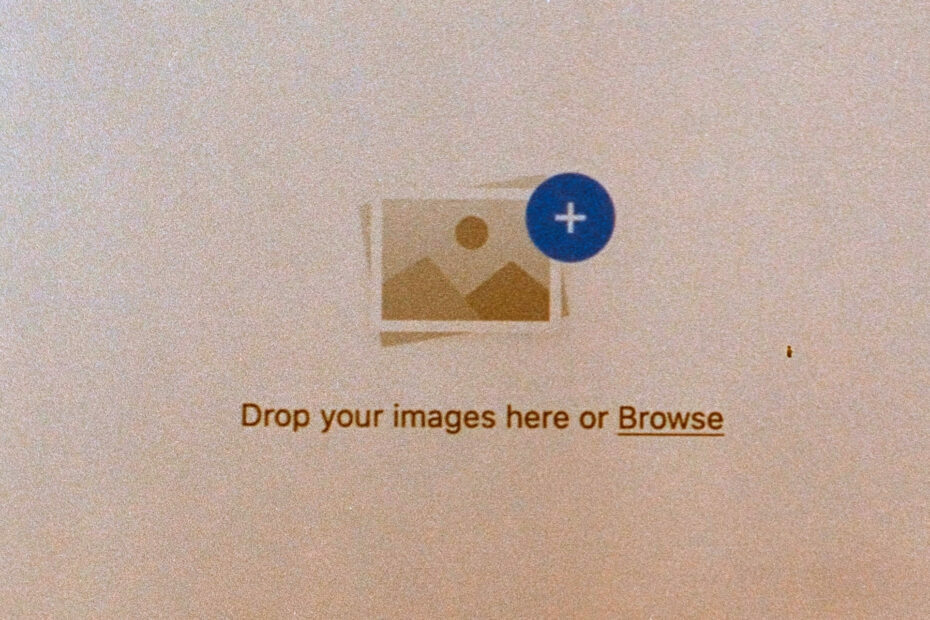
- Εύκολη μετεγκατάσταση: χρησιμοποιήστε τον βοηθό Opera για τη μεταφορά δεδομένων εξόδου, όπως σελιδοδείκτες, κωδικούς πρόσβασης κ.λπ.
- Βελτιστοποιήστε τη χρήση πόρων: η μνήμη RAM σας χρησιμοποιείται πιο αποτελεσματικά από ό, τι σε άλλα προγράμματα περιήγησης
- Ενισχυμένο απόρρητο: δωρεάν και απεριόριστο VPN ενσωματωμένο
- Χωρίς διαφημίσεις: το ενσωματωμένο Ad Blocker επιταχύνει τη φόρτωση των σελίδων και προστατεύει από την εξόρυξη δεδομένων
- Φιλικό για παιχνίδια: Το Opera GX είναι το πρώτο και καλύτερο πρόγραμμα περιήγησης για παιχνίδια
- Κατεβάστε το Opera
Αρκετές ιστοσελίδες, γενικά αυτές που ασχολούνται με τα οικονομικά και εμπορία, απαιτούν να υποβάλετε έγγραφα για τη δημιουργία λογαριασμού. Κατά το ανέβασμα αυτών, πολλοί συνάντησαν Παρουσιάστηκε σφάλμα κατά την επεξεργασία του εγγράφου σας. Δοκιμάστε να ανεβάσετε ένα διαφορετικό έγγραφο για να συνεχίσετε.
Όταν το αντιμετωπίσετε, η διαδικασία μεταφόρτωσης εγγράφων δεν θα ολοκληρωθεί και όποια εργασία αναλαμβάνετε δεν θα ολοκληρωθεί. Το πρόβλημα είναι γενικά αρκετά απλό, όπως και οι λύσεις.
Λοιπόν, ας πάμε πρώτα κατευθείαν σε αυτό που βρίσκεται πίσω από το Παρουσιάστηκε σφάλμα κατά την επεξεργασία του εγγράφου σας. Δοκιμάστε να ανεβάσετε ένα διαφορετικό έγγραφο για να συνεχίσετε πρόβλημα και στη συνέχεια τις διορθώσεις για αυτό.
Γιατί υπάρχει σφάλμα κατά τη μεταφόρτωση της φωτογραφίας μου;
Πιθανότατα, η φωτογραφία που προσπαθείτε να ανεβάσετε δεν πληροί τις απαιτήσεις που ορίζει η πλατφόρμα. Κάθε πλατφόρμα έχει ένα σωρό οδηγίες που πρέπει να πληροί η φωτογραφία/το έγγραφο. Για παράδειγμα, το μέγεθος, οι διαστάσεις ή η μορφή του.
Εάν η πλατφόρμα έχει θέσει ένα όριο 5 MB και προσπαθείτε να ανεβάσετε μια φωτογραφία 7 MB, δεν θα γινόταν αποδεκτή, πόσο μάλλον θα εγκριθεί. Έπειτα έρχεται η μορφή, ελέγξτε αν η πλατφόρμα δέχεται φωτογραφίες σε PNG ή JPEG, καθώς αυτές είναι ευρέως αποδεκτές. Επίσης, ελέγξτε τις διαστάσεις.
Σε περίπτωση που πληρούνται όλες αυτές οι οδηγίες, μπορεί να υπάρχει πρόβλημα με τον διακομιστή της πλατφόρμας. Εδώ, η οθόνη μπορεί να διαβάζει κάτι σαν Η επαλήθευση είναι αυτή τη στιγμή σε εξέλιξη, αφήστε 1-2 λεπτά. Περιμένετε λίγο για να επιλυθεί το πρόβλημα. Εάν δεν το κάνει, η προσωρινή μνήμη του προγράμματος περιήγησης και τα cookie μπορεί να βρίσκονται πίσω από τα πράγματα.
Ας πάμε τώρα στις πιο αποτελεσματικές λύσεις. Αλλά προτού το κάνουμε, βεβαιωθείτε ότι η φωτογραφία/το έγγραφό σας πληροί τα κριτήρια μεταφόρτωσης και, στη συνέχεια, προχωρήστε.
Πώς μπορώ να διορθώσω το σφάλμα επεξεργασίας εγγράφων;
ΣΗΜΕΙΩΣΗ
1. Δοκιμάστε ένα διαφορετικό πρόγραμμα περιήγησης
Εάν αντιμετωπίζετε αυτό το ζήτημα σε τακτική βάση, δεν είναι κακή ιδέα να δοκιμάσετε ένα πρόγραμμα περιήγησης που είναι καλύτερο για την εργασία. Μια καλή επιλογή που είναι βελτιστοποιημένη για απόδοση και ταχύτητα είναι το Opera.
Αυτό το πρόγραμμα περιήγησης σάς δίνει τη δυνατότητα να αποκλείσετε διαφημίσεις και trackers, κάτι που σε αντάλλαγμα θα το κάνει πιο γρήγορο. Εάν ενεργοποιήσετε αυτές τις επιλογές, δεν θα έχετε άλλα προβλήματα επεξεργασίας εγγράφων.
Είναι ένα από τα ελαφρύτερα προγράμματα περιήγησης που μπορείτε να βρείτε και αποκρίνεται πολύ, με χαμηλά ποσοστά σφαλμάτων. Μπορείτε να δημιουργήσετε τον δικό σας χώρο εργασίας με προσαρμοσμένες ρυθμίσεις και χρήσιμα πρόσθετα και να προστατεύσετε το απόρρητό σας με το δωρεάν VPN.
⇒Αποκτήστε την Opera
2. Εκκαθαρίστε την προσωρινή μνήμη του προγράμματος περιήγησης
- Τύπος Ctrl + H για την εκκίνηση του προγράμματος περιήγησης Ιστορίακαι κάντε κλικ στο Εκκαθάριση δεδομένων περιήγησης στα αριστερά.
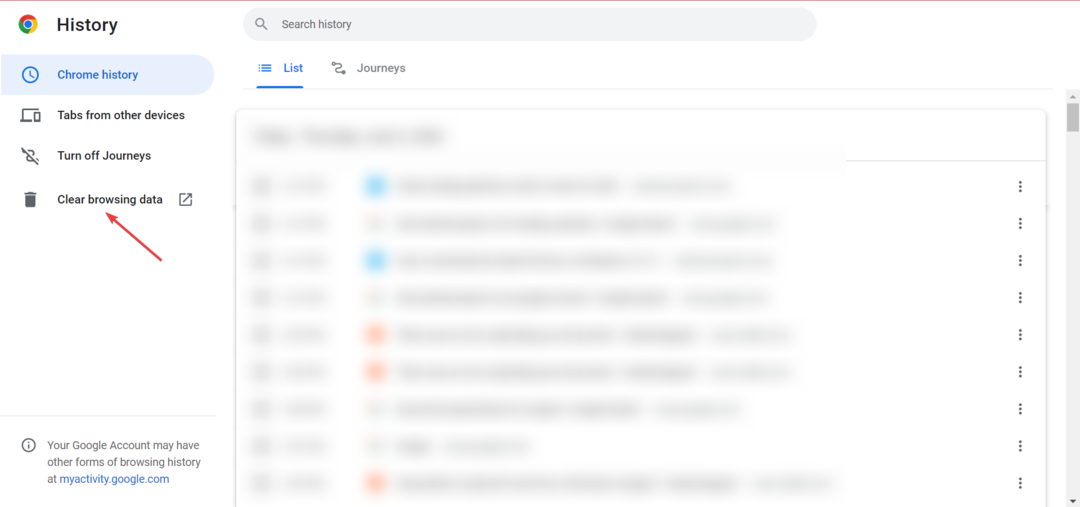
- Κάνε κλικ στο Εύρος χρόνου αναπτυσσόμενο μενού και επιλέξτε Συνεχώς από τη λίστα επιλογών.
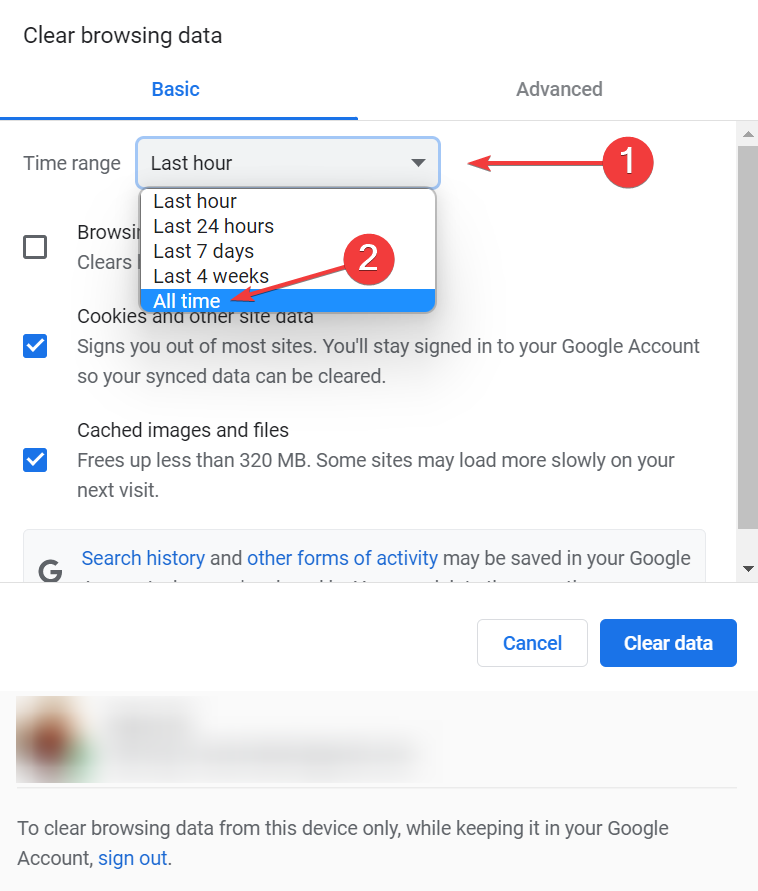
- Στη συνέχεια, βεβαιωθείτε ότι τα πλαίσια ελέγχου για Cookies και άλλα δεδομένα ιστότοπου και Αποθηκευμένες εικόνες και αρχεία επιλέγονται και, στη συνέχεια, κάντε κλικ στο Καθαρισμός δεδομένων.
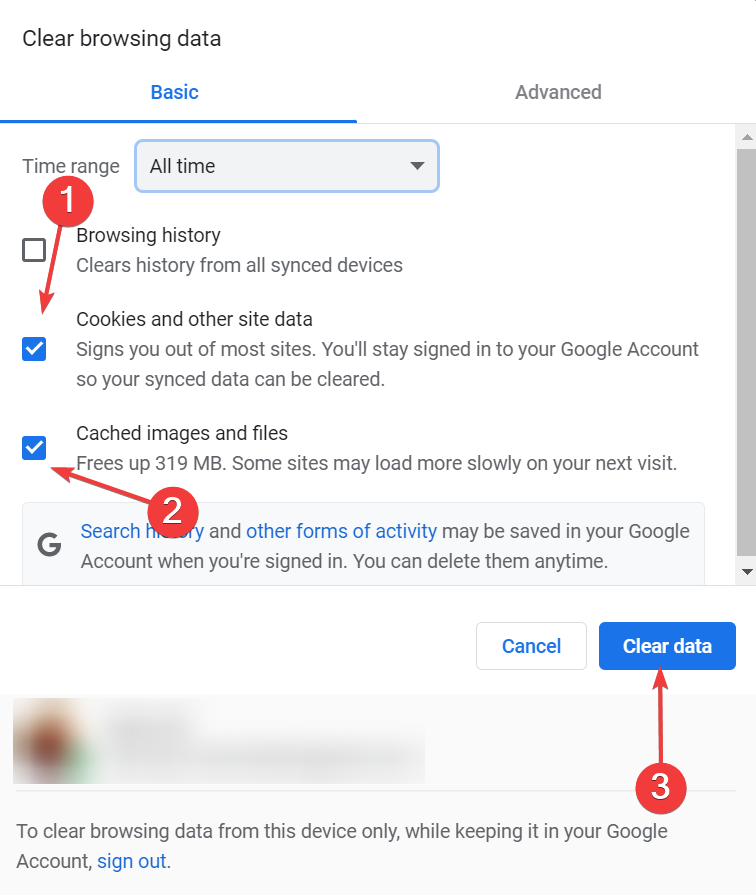
Συμβουλή ειδικού: Ορισμένα ζητήματα υπολογιστών είναι δύσκολο να αντιμετωπιστούν, ειδικά όταν πρόκειται για κατεστραμμένα αποθετήρια ή για αρχεία Windows που λείπουν. Εάν αντιμετωπίζετε προβλήματα με την επιδιόρθωση ενός σφάλματος, το σύστημά σας μπορεί να είναι μερικώς κατεστραμμένο. Συνιστούμε να εγκαταστήσετε το Restoro, ένα εργαλείο που θα σαρώσει το μηχάνημά σας και θα εντοπίσει ποιο είναι το σφάλμα.
Κάντε κλικ ΕΔΩ για λήψη και έναρξη επισκευής.
Μόλις τελειώσετε, επανεκκινήστε το πρόγραμμα περιήγησης για να τεθούν σε ισχύ οι αλλαγές και ελέγξτε εάν μπορείτε τώρα να ανεβάσετε τη φωτογραφία/έγγραφο που προκάλεσε σφάλμα στο PayPal ή στο DocuSign νωρίτερα.
Αν Παρουσιάστηκε σφάλμα κατά την επεξεργασία του εγγράφου σας. Δοκιμάστε να ανεβάσετε ένα διαφορετικό έγγραφο για να συνεχίσετε Το πρόβλημα παραμένει, δοκιμάστε την επόμενη επιδιόρθωση.
3. Χρησιμοποιήστε την κατάσταση ανώνυμης περιήγησης
Κάθε πρόγραμμα περιήγησης προσφέρει την επιλογή Κατάσταση ανώνυμης περιήγησης ή Ιδιωτική, όπου τα cookie και το ιστορικό περιήγησης δεν αποθηκεύονται και επομένως δεν μπορούν να εντοπιστούν.
Η ομάδα επαλήθευσης Kraken, ως απάντηση σε ένα από τα ερωτήματα στο Reddit, συνέστησε στον χρήστη να δοκιμάσει τη μεταφόρτωση σε κατάσταση ανώνυμης περιήγησης/ιδιωτική.

Για πρόσβαση στην κατάσταση ανώνυμης περιήγησης ενεργοποιημένη Google Chrome ή ιδιωτική λειτουργία ενεργοποιημένη Microsoft Edge, πατήστε Ctrl + Βάρδια + Ν. Για Mozilla Firefox, μπορείς να χρησιμοποιήσεις Ctrl + Βάρδια + Π.
- Το μήνυμα στο Facebook στάλθηκε αλλά δεν παραδόθηκε; Να γιατί
- Πώς διορθώσαμε το WhatsApp Web που δεν λειτουργεί καλά [Οδηγός 2022]
- 3 εύκολοι τρόποι για να διορθώσετε αυτό το σφάλμα βίντεο το 2022 επεξεργαζόμαστε
4. Επικοινωνήστε με την ομάδα υποστήριξης
Εάν οι δύο προηγούμενες μέθοδοι δεν λειτούργησαν, μπορείτε να επικοινωνήσετε με την ομάδα υποστήριξης. Η ευκολότερη διέξοδος είναι να σηκώσετε ένα εισιτήριο για το πρόβλημα.
Στις περισσότερες περιπτώσεις, η ομάδα υποστήριξης θα σας ζητούσε να μοιραστείτε τα έγγραφα μέσω email και θα τα ανεβάσει η ίδια. Όμως, αυτή πρέπει να είναι πάντα η τελευταία λύση.
Γιατί βλέπω το σφάλμα μη έγκυρων διαστάσεων εικόνας Kraken;
Εάν η φωτογραφία που προσπαθείτε να ανεβάσετε υπερβαίνει τις διαστάσεις που έχει ορίσει το Kraken, θα λάβετε ένα μη έγκυρο σφάλμα διαστάσεων εικόνας. Ακολουθούν οι οδηγίες για τη μεταφόρτωση μιας εικόνας στο Kraken:
| Παράμετρος | Υποστηρίζεται |
| Διαστάσεις | 350 x 350 px έως 6144 x 6144 pixel |
| Μέγεθος | 5 KB έως 16 MB |
| Μορφή | .jpg, .jpeg, .png, .pdf |
Ακολουθήστε αυτά και δεν θα αντιμετωπίσετε κανένα πρόβλημα με τη μεταφόρτωση εικόνων στο Kraken από τώρα και στο εξής.
Αυτοί είναι όλοι οι τρόποι με τους οποίους μπορείτε να το διορθώσετε Παρουσιάστηκε σφάλμα κατά την επεξεργασία του εγγράφου σας. Δοκιμάστε να ανεβάσετε ένα διαφορετικό έγγραφο για να συνεχίσετε θέμα.
Επίσης, μάθετε το το καλύτερο λογισμικό συμπίεσης εικόνας για να ανεβάσετε γρήγορα εικόνες από τώρα.
Πείτε μας ποια επιδιόρθωση λειτούργησε για εσάς στην παρακάτω ενότητα σχολίων.
 Έχετε ακόμα προβλήματα;Διορθώστε τα με αυτό το εργαλείο:
Έχετε ακόμα προβλήματα;Διορθώστε τα με αυτό το εργαλείο:
- Κατεβάστε αυτό το εργαλείο επισκευής υπολογιστή Αξιολογήθηκε Εξαιρετική στο TrustPilot.com (η λήψη ξεκινά από αυτή τη σελίδα).
- Κάντε κλικ Εναρξη σάρωσης για να βρείτε ζητήματα των Windows που θα μπορούσαν να προκαλούν προβλήματα στον υπολογιστή.
- Κάντε κλικ Φτιάξ'τα όλα για να διορθώσετε προβλήματα με τις κατοχυρωμένες τεχνολογίες (Αποκλειστική Έκπτωση για τους αναγνώστες μας).
Το Restoro έχει ληφθεί από 0 αναγνώστες αυτόν τον μήνα.

![Πώς να περικόψετε μια εικόνα στα Windows 11 [5 τρόποι]](/f/4df843f7362028ea3806b8388208cb74.png?width=300&height=460)